win11怎么彻底关闭自动更新 win11永久取消自动更新2023最新方法介绍
更新时间:2023-04-07 09:33:12作者:huige
最近升级到Windows S11系统后,有用户发现系统总是在关机前自动更新。自更新不仅影响当前关机时间,还经常更新错误。所以很多用户都想关闭Windows S11系统的自动更新功能。但是,自动更新不能在系统基本设置中永久关闭。今天边肖给大家带来一个永久取消2023年最新win11自动更新的方法。有需要的用户应该来看看。
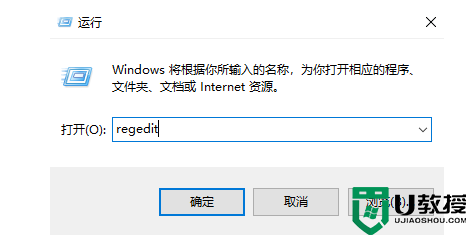
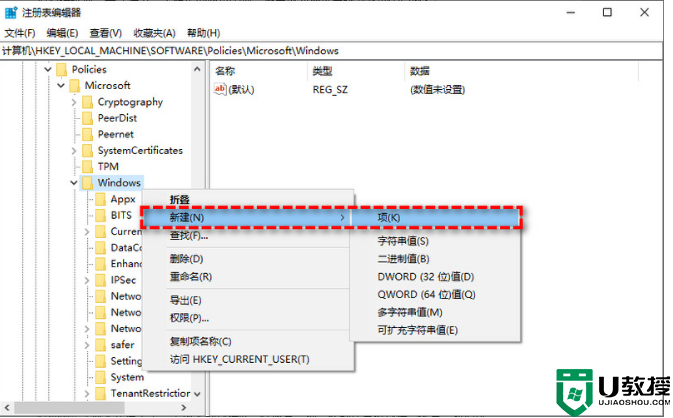
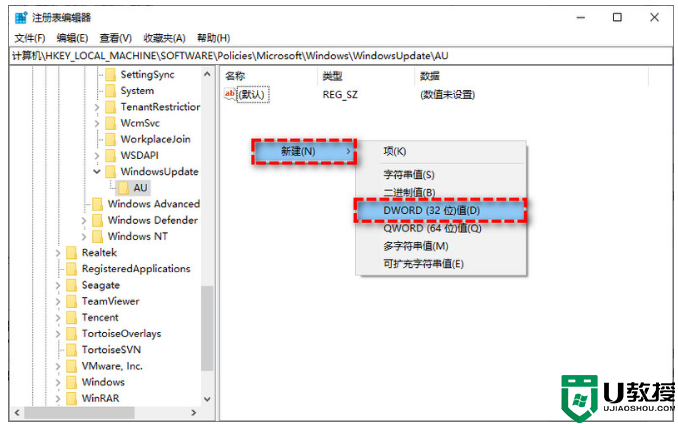
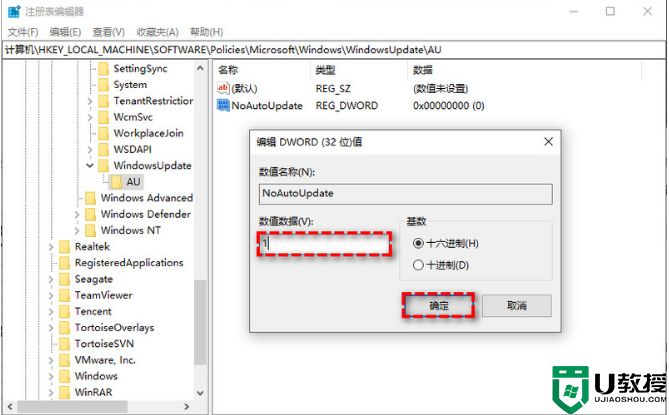
如何在win11中完全关闭自动更新
方法一,
1.按Win+R进入regedit,按Enter打开注册表编辑器。
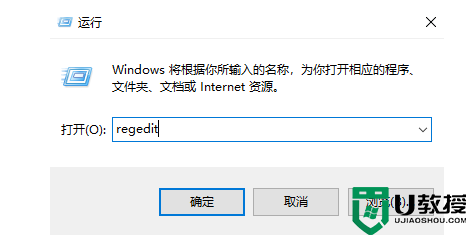
2.导航到此路径:HKEY _本地_机器\软件\策略\微软\ Windows。
3.右键单击Windows文件夹,选择“新建”>“项目”,然后将其命名为“WindowsUpdate”。
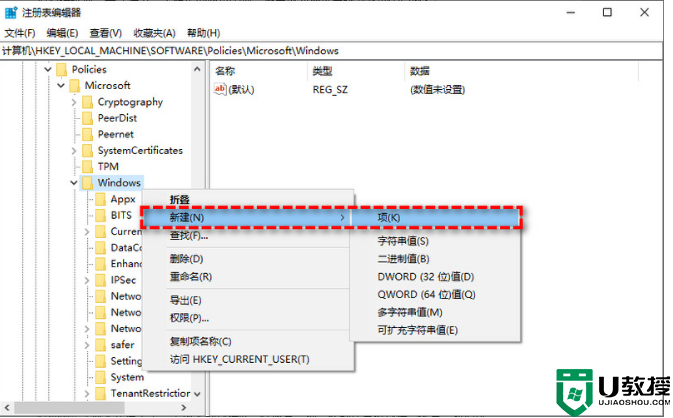
新项目WindowsUpdate
4.右键单击新创建的WindowsUpdate文件夹,选择“新建”>“项目”,然后将其命名为AU。
5.右键单击新创建的AU文件夹右侧的空白页,选择new > DWORD(32位)value,然后将其命名为NoAutoUpdate。
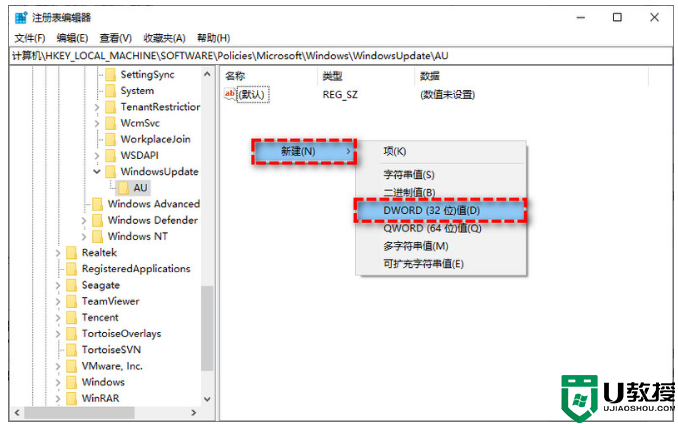
创建一个新的DWORD(32位)值,并将其命名为NoAutoUpdate。
6.双击新创建的NoAutoUpdate,在弹出窗口中将其数值数据从0更改为1,然后单击OK。
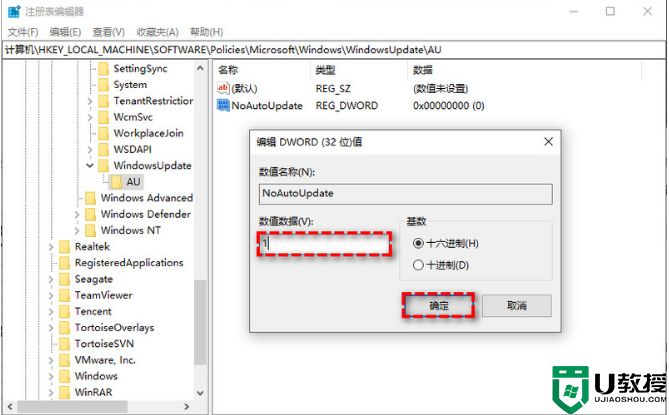
将NoAutoUpdate数值数据更改为1。
7.关闭注册表编辑器并重新启动计算机以完全关闭Windows update。
win11怎么彻底关闭自动更新 win11永久取消自动更新2023最新方法介绍相关教程
- win11怎么彻底关闭自动更新 win11永久取消自动更新2023最新方法介绍
- Win11彻底关闭自动更新方法,解决Win11自动更新怎么关闭问题
- 如何彻底关闭win11自动更新 win11自动更新怎么关闭
- win11如何关闭系统自动更新 win11永久关闭系统自动更新的方法介绍
- 如何彻底关闭win11自动更新 win11自动更新怎么关闭
- 如何彻底关闭win11自动更新 win11自动更新怎么关闭
- win11禁止自动更新方法 windows11更新怎么永久关闭
- Win11关闭自动更新方法,关闭Win11自动更新详解
- windows11更新怎么永久关闭 windows11关闭自动更新教程
- windows11更新怎么永久关闭 windows11关闭自动更新教程
- Windows 11系统还原点怎么创建
- win11系统提示管理员已阻止你运行此应用怎么解决关闭
- win11internet选项在哪里打开
- win11右下角网络不弹出面板
- win11快捷方式箭头怎么去除
- win11iso文件下好了怎么用
win11系统教程推荐
- 1 windows11 中文怎么设置 win11语言设置中文的方法
- 2 怎么删除win11系统的所有无用文件 Win11删除多余系统文件的方法
- 3 windows11 任务栏设置全透明方法 win11任务栏全透明如何设置
- 4 Win11系统搜索不到蓝牙耳机设备怎么回事 window11搜索不到蓝牙耳机如何解决
- 5 win11如何解决任务管理器打不开 win11任务管理器打不开解决教程
- 6 win11序列号激活码2022年最新永久 免费没过期的win11激活码大全
- 7 win11eng键盘不好用怎么删除 详解删除win11eng键盘的方法
- 8 Win11时间图标不见的两种恢复方法
- 9 win11安装不上Autocad软件怎么回事 win11安装不上Autocad软件的处理方法
- 10 万能的Win11专业版激活码大全 Win11专业版激活密钥神key

